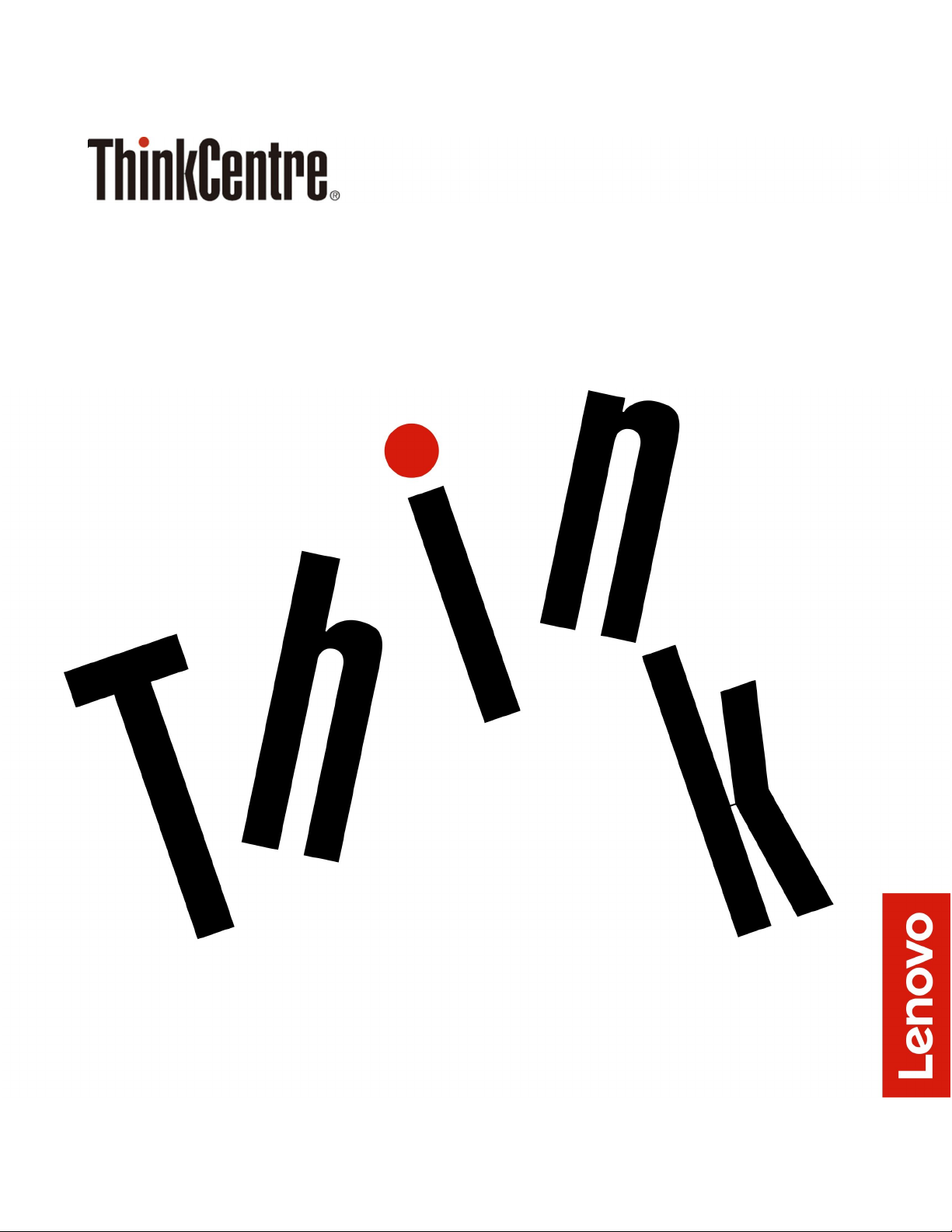
M710e用户指南和硬件维护手册
EnergyStar机器类型:10UQ、10UR、10VB和10VC
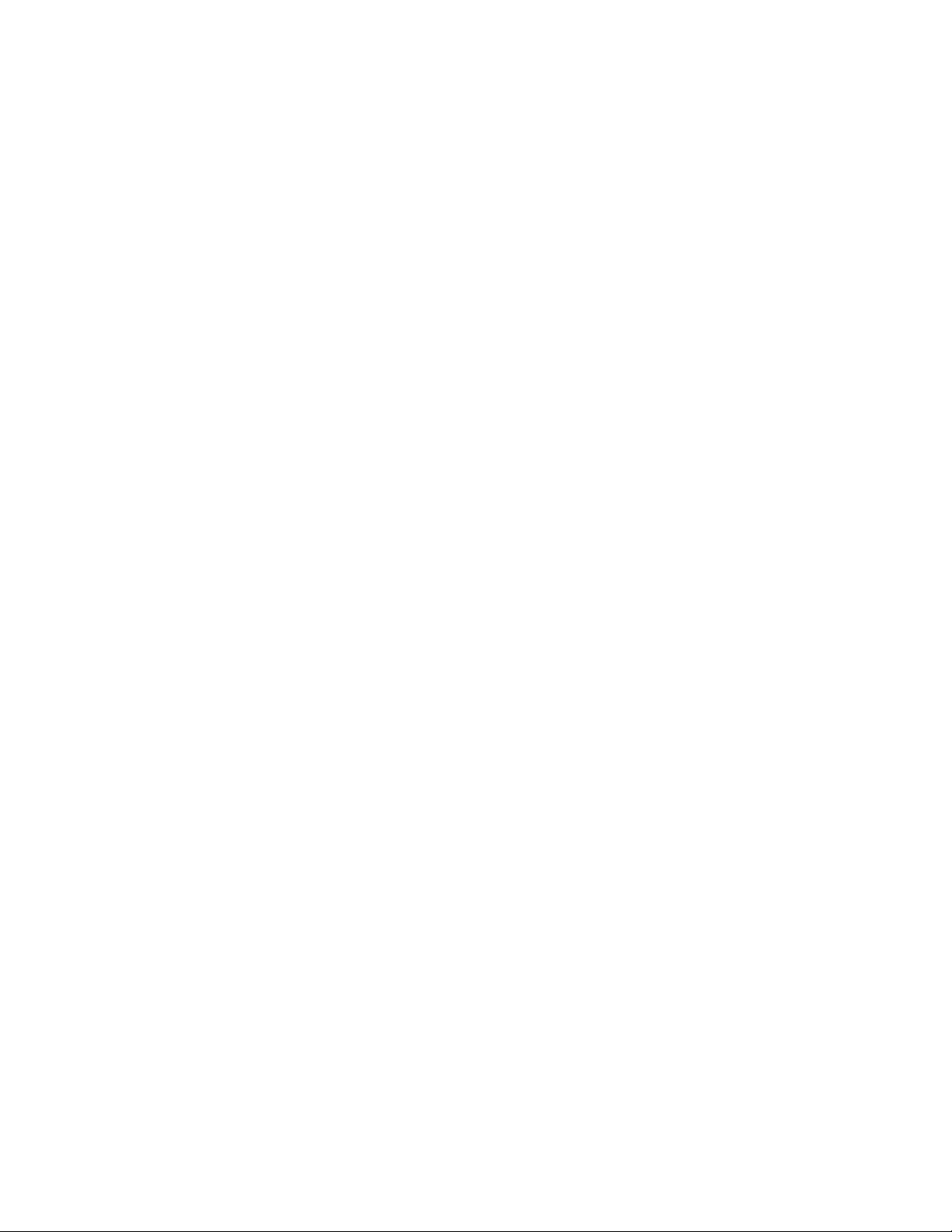
注:在使用本资料及其支持的产品之前,请务必先阅读并了解
录A“声明”。
《 重 要 产 品 信 息 指 南 》
和第47页附
第二版(2019年8月)
©CopyrightLenovo2018,2019.
有限权利声明:如果数据或软件依照美国总务署(GSA)合同提供,其使用、复制或公开受编号为GS-35F-05925的合
同的条款的约束。
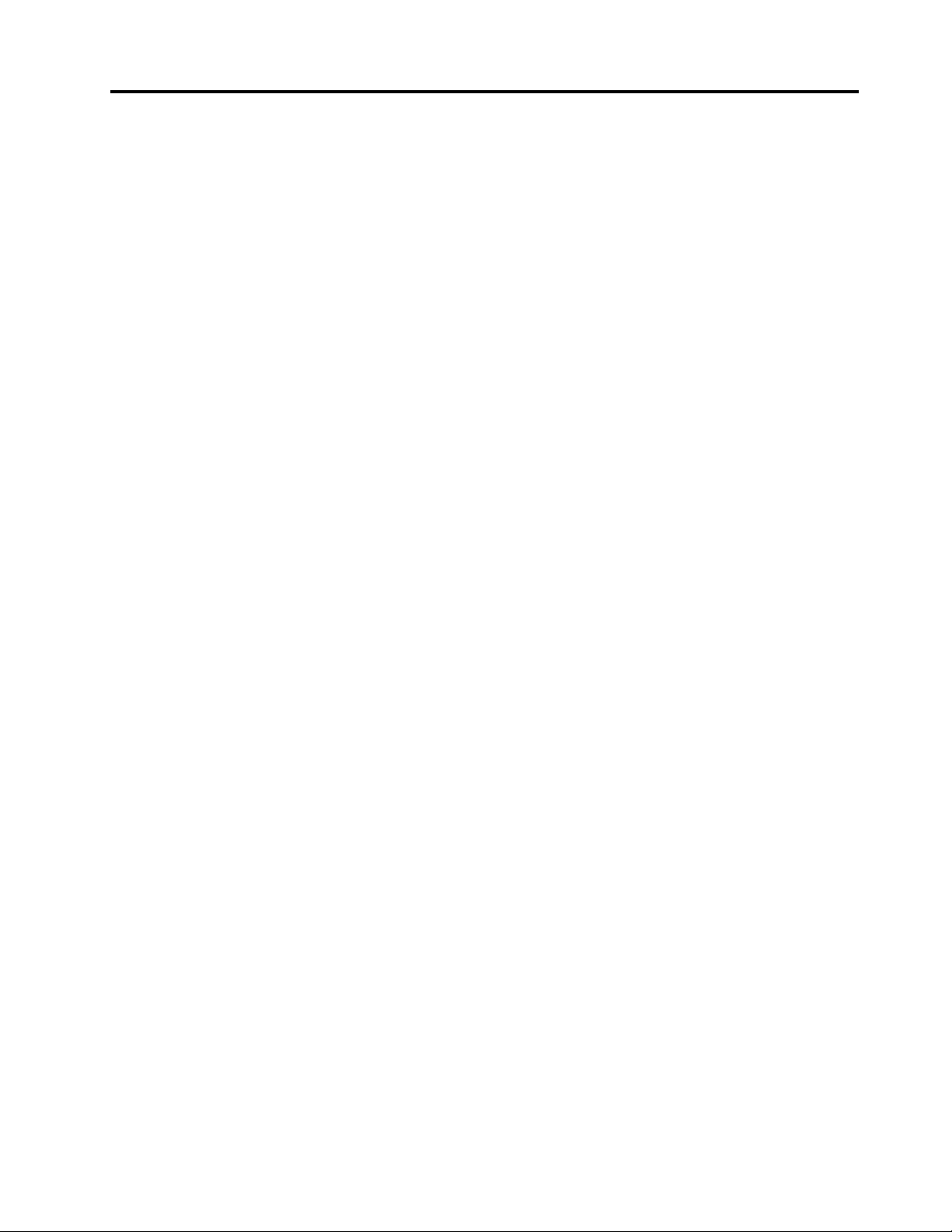
目录
第1章概述..............1
前视图..................1
后视图..................3
主板...................5
机器类型和型号标签............6
第2章规格..............7
第3章计算机锁............9
锁住计算机外盖..............9
连接Kensington式钢缆锁........10
连接钢缆锁...............11
第4章更换硬件...........13
更换硬件之前..............13
了解FRU(包括CRU).........13
确定CRU和FRU的位置.........14
更换立式支架..............16
更换电源线...............17
卸下计算机外盖.............18
更换前挡板...............19
更换光盘驱动器.............20
更换存储驱动器.............22
更换读卡器...............25
更换内置扬声器.............27
更换发光红点..............28
更换电源组合件.............30
更换外盖存在感知开关..........31
更换M.2存储驱动器...........32
更换纽扣电池..............34
更换内存条...............36
更换PCIExpress卡...........37
更换散热器和风扇组合件.........39
更换微处理器..............41
更换主板................44
完成部件更换..............45
附录A声明.............47
附录B商标.............49
©CopyrightLenovo2018,2019
i
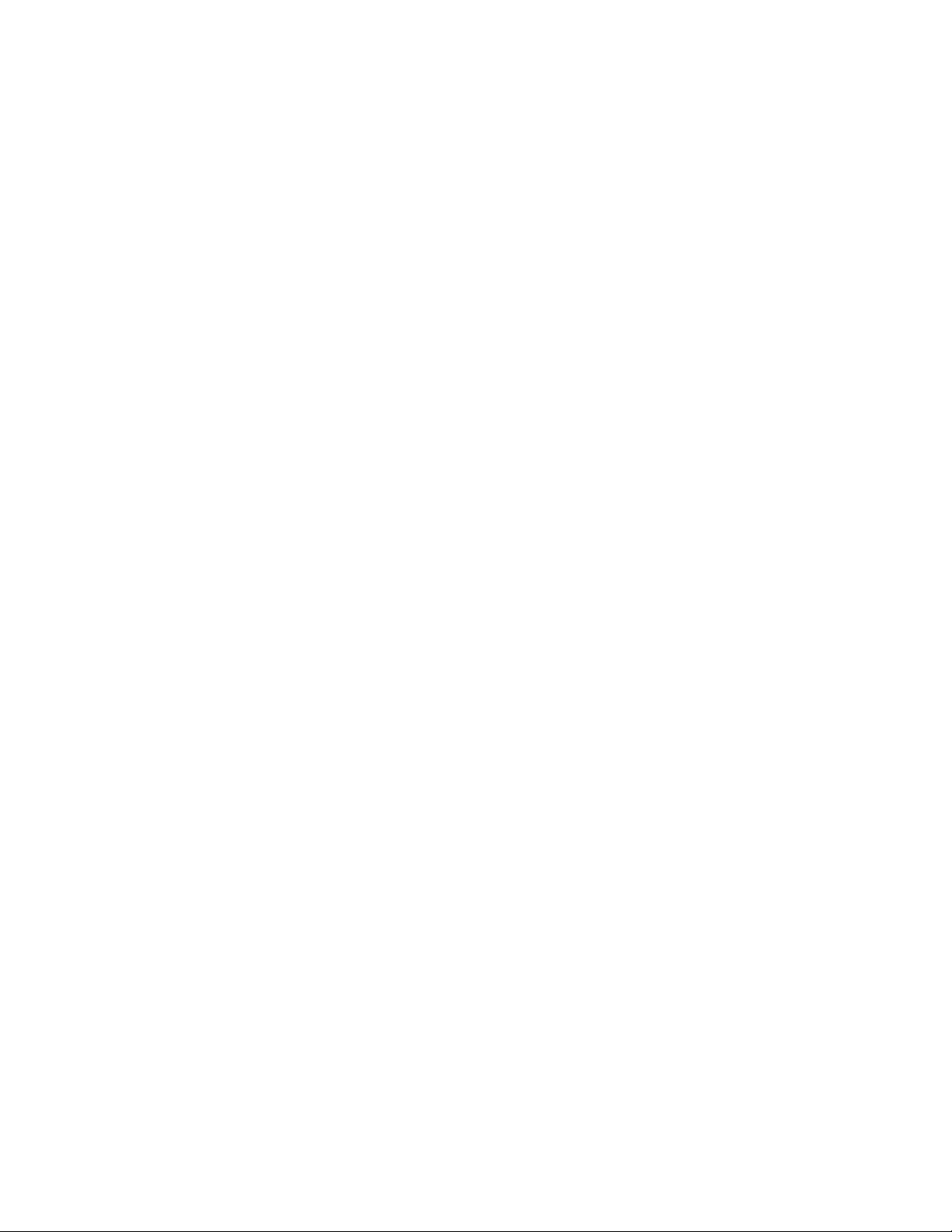
iiM710e用户指南和硬件维护手册
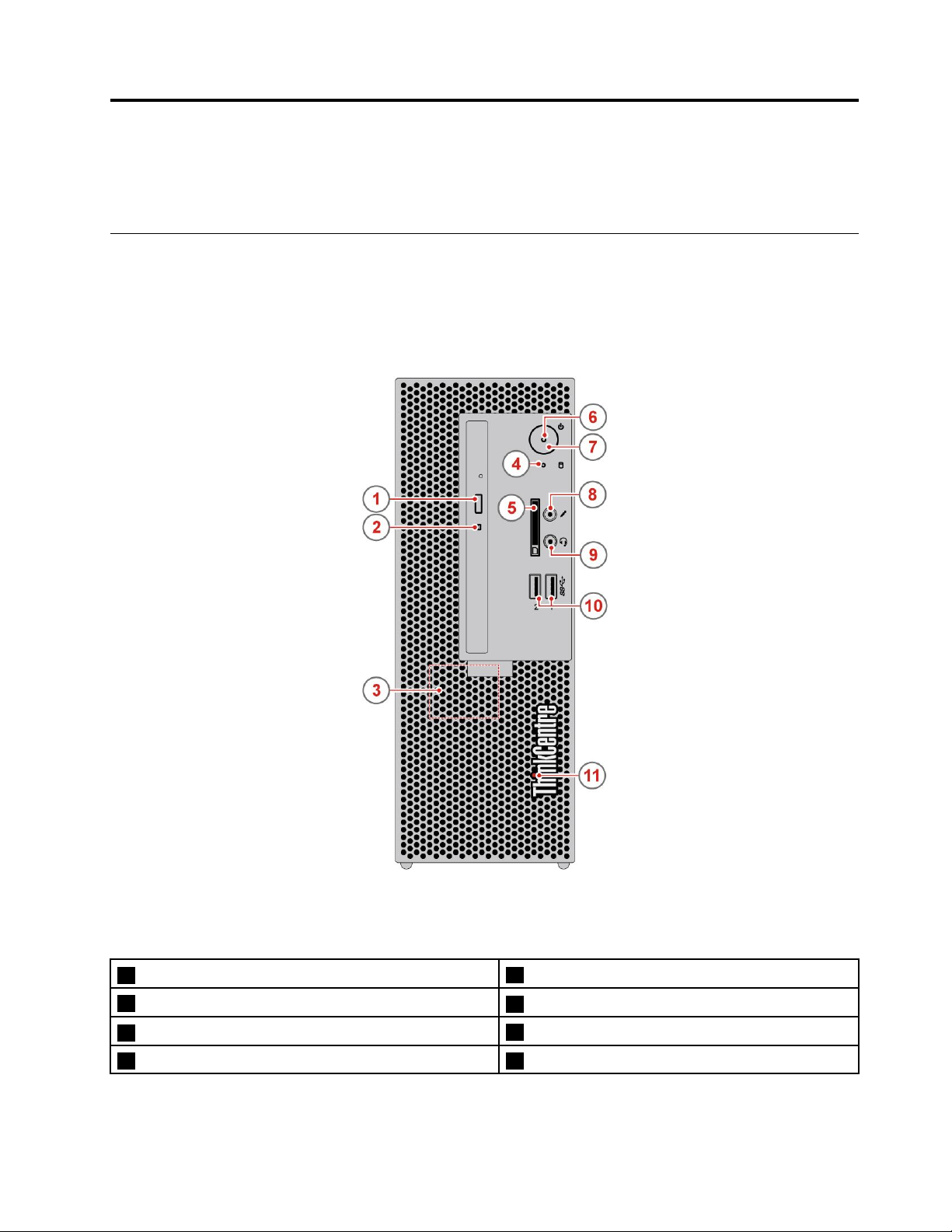
第1章概述
本章提供的基本信息可帮助您熟悉计算机。
前视图
注:您的计算机型号可能与插图略有不同。
图 1. 前 视 图
1光盘驱动器弹出/关闭按钮
3内置扬声器(选配)
5读卡器插槽(选配)
7电源按钮8麦克风接口
©CopyrightLenovo2018,2019
2光盘驱动器状态指示灯
4存储驱动器状态指示灯
6电源指示灯
1
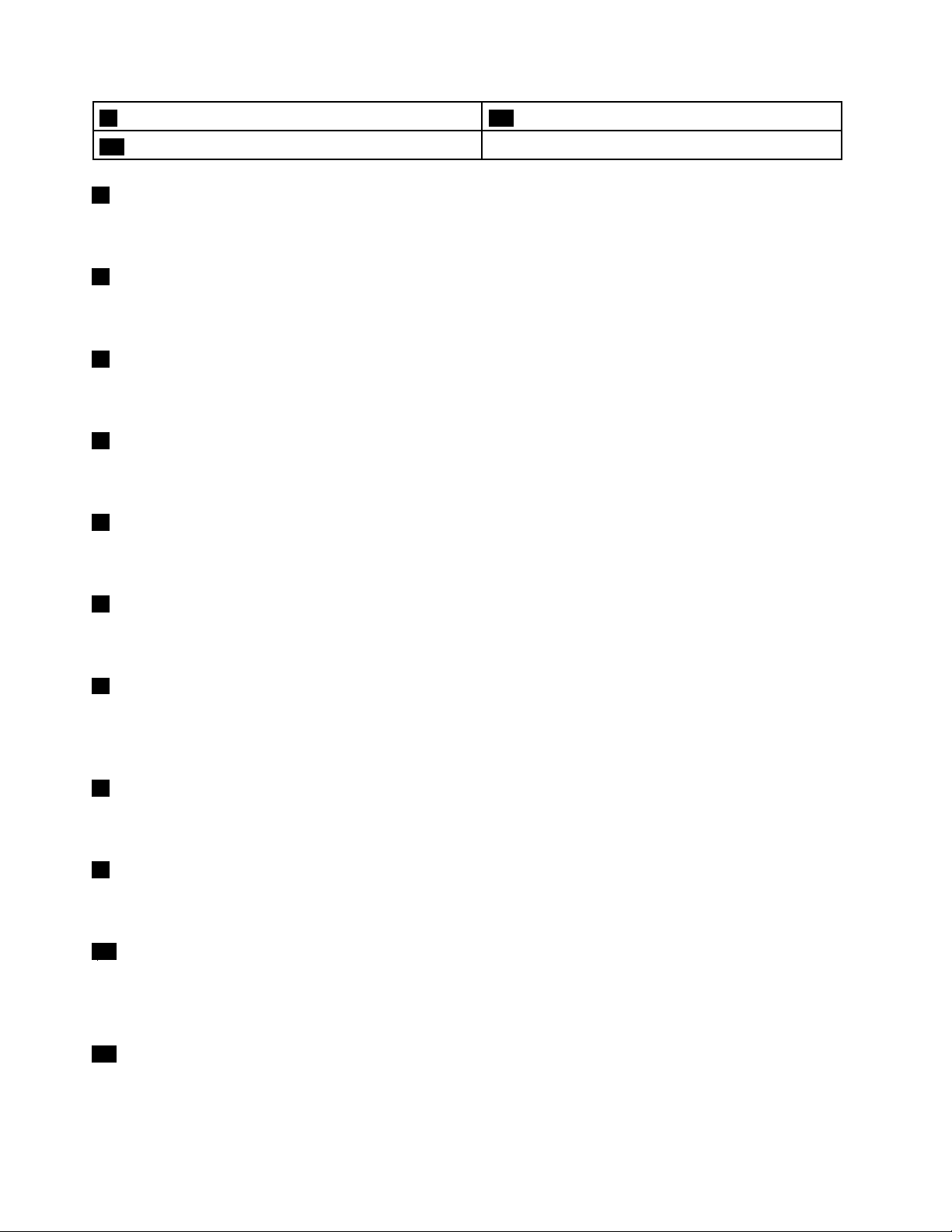
9耳麦接口10USB3.1Gen1接口(2)
11发光红点
1光盘驱动器弹出/关闭按钮
用于弹出光盘驱动器的托盘。将光盘插入托盘后,按弹出/关闭按钮关闭托盘。
2光盘驱动器状态指示灯
该指示灯在光盘驱动器使用过程中点亮。
3内置扬声器(选配)
在不使用耳麦或耳机时,通过内置扬声器收听计算机发出的声音。
4存储驱动器状态指示灯
该指示灯在存储驱动器使用过程中亮起。
5读卡器插槽(选配)
用于从支持的内存卡中读取数据。
6电源指示灯
该指示灯点亮时,表示计算机已开启。
7电源按钮
用于开启计算机。如果无法从操作系统关闭计算机,可按住电源按钮4秒或更长时间以关闭计算
机。
8麦克风接口
用于将麦克风连接到计算机。您可以使用麦克风录音或使用语音识别与计算机交互。
9耳麦接口
用于将耳机连接到计算机。
10USB3.1Gen1接口
用于连接与USB兼容的设备。为获得最佳数据传输性能,请不要将USB3.1设备连接到USB3.0
或USB2.0接口,而应连接到USB3.1接口。
11发光红点
该指示灯点亮时,表示计算机已开启。
2M710e用户指南和硬件维护手册
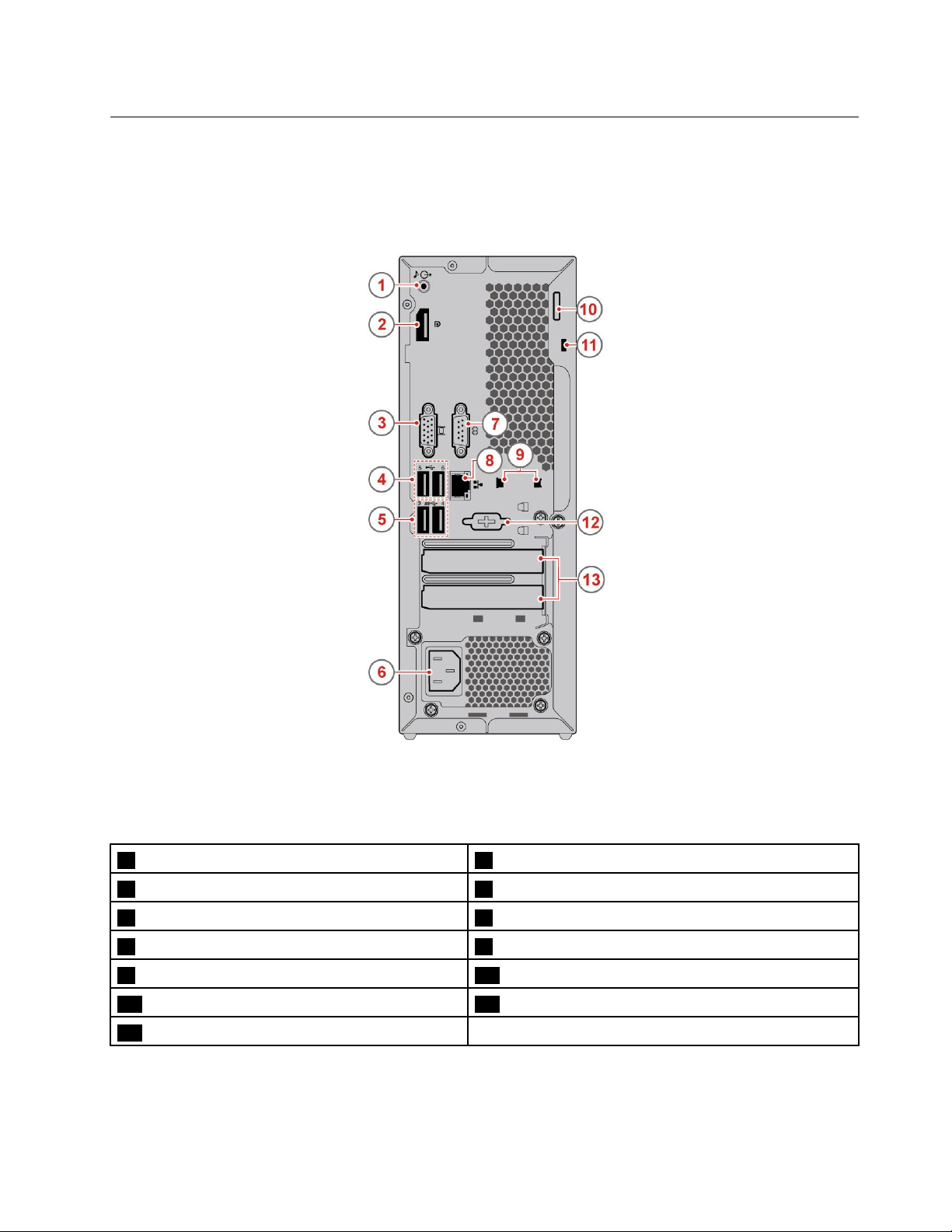
后视图
注:您的计算机型号可能与插图略有不同。
图 2. 后 视 图
1音频输出接口2DisplayPort
3VGA输出接口
5USB3.1Gen1接口(2)6电源线接口
7串口8以太网接口
9线缆锁插槽(2)
11安全锁插槽
13PCI-Express卡区域
4USB2.0接口(2个)
10挂锁环
12串口(选配)
®
输出接口
第1章.概述3
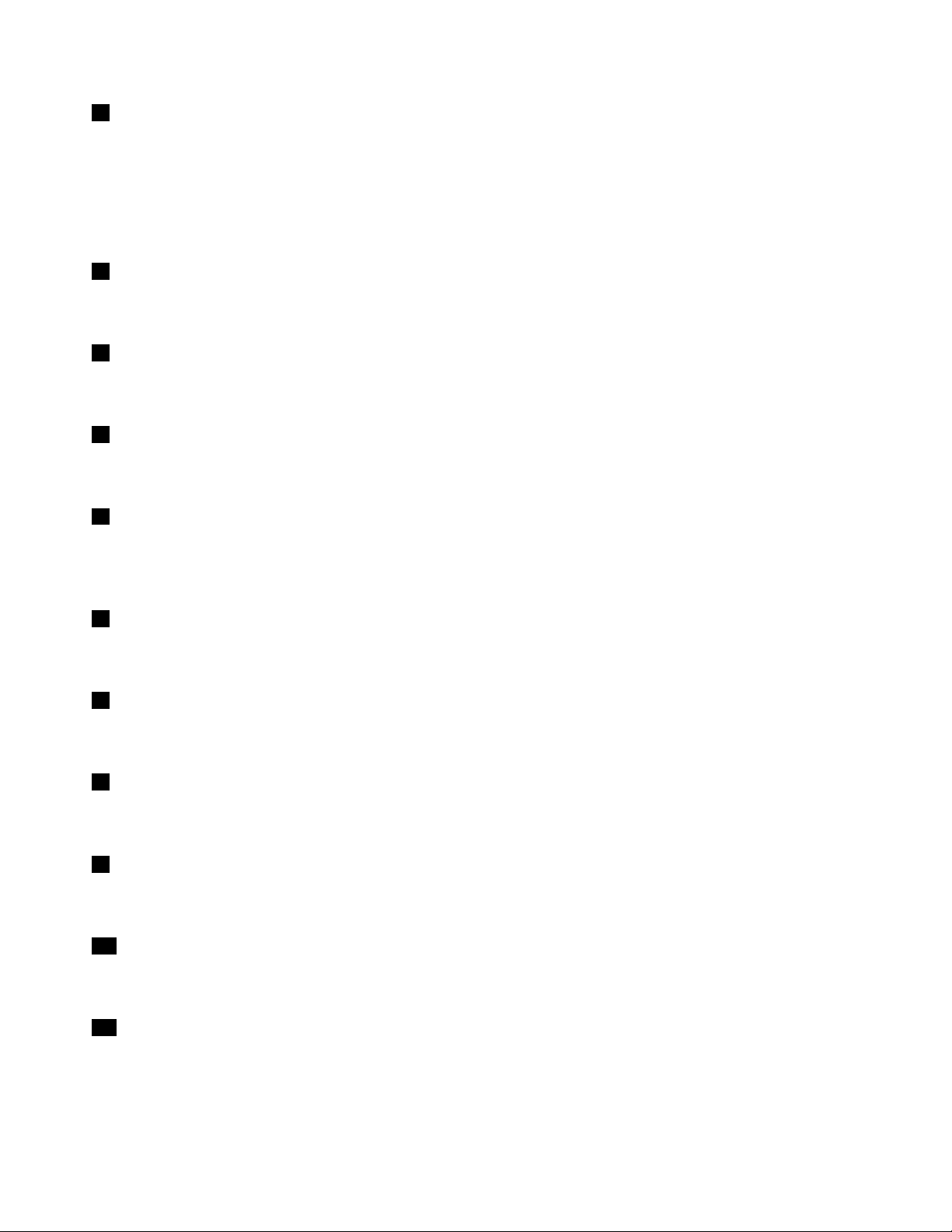
1音频输出接口
用于将音频信号从计算机发送到外接设备,如有源立体声音箱、耳机或多媒体键盘。连接立体声系
统或其他外接录音设备时,使用线缆连接该设备的音频输入接口与计算机的音频输出接口。
注:如果计算机既有音频输出接口,又有耳麦或耳机接口,请务必使用耳麦接口或耳机接口来连接
耳塞式耳机、头戴式耳机或耳麦。耳机接口不支持耳麦的麦克风。
2DisplayPort接口
用于将音频和视频信号从计算机发送到其他音频或视频设备(如高性能显示器)。
3VGA输出接口
用于将视频信号从计算机发送到其他视频设备(如显示器)。
4USB2.0接口
用于连接需要进行USB2.0连接的设备。
5USB3.1Gen1接口
用于连接与USB兼容的设备。为获得最佳的数据传输性能,请不要将USB3.1Gen1设备连接到
USB2.0接口,而应连接到USB3.1接口或USB3.1Gen1接口。
6电源线接口
用于将电源线连接到计算机以供电。
7串口
用于连接外置调制解调器、串行打印机或其他使用串口的设备。
8以太网接口
用于连接以太网线缆以便接入网络。
9钢缆锁插槽
用于固定钢缆锁。
10挂锁环
用于固定挂锁。
11安全锁插槽
用于固定Kensington式钢缆锁。
4M710e用户指南和硬件维护手册
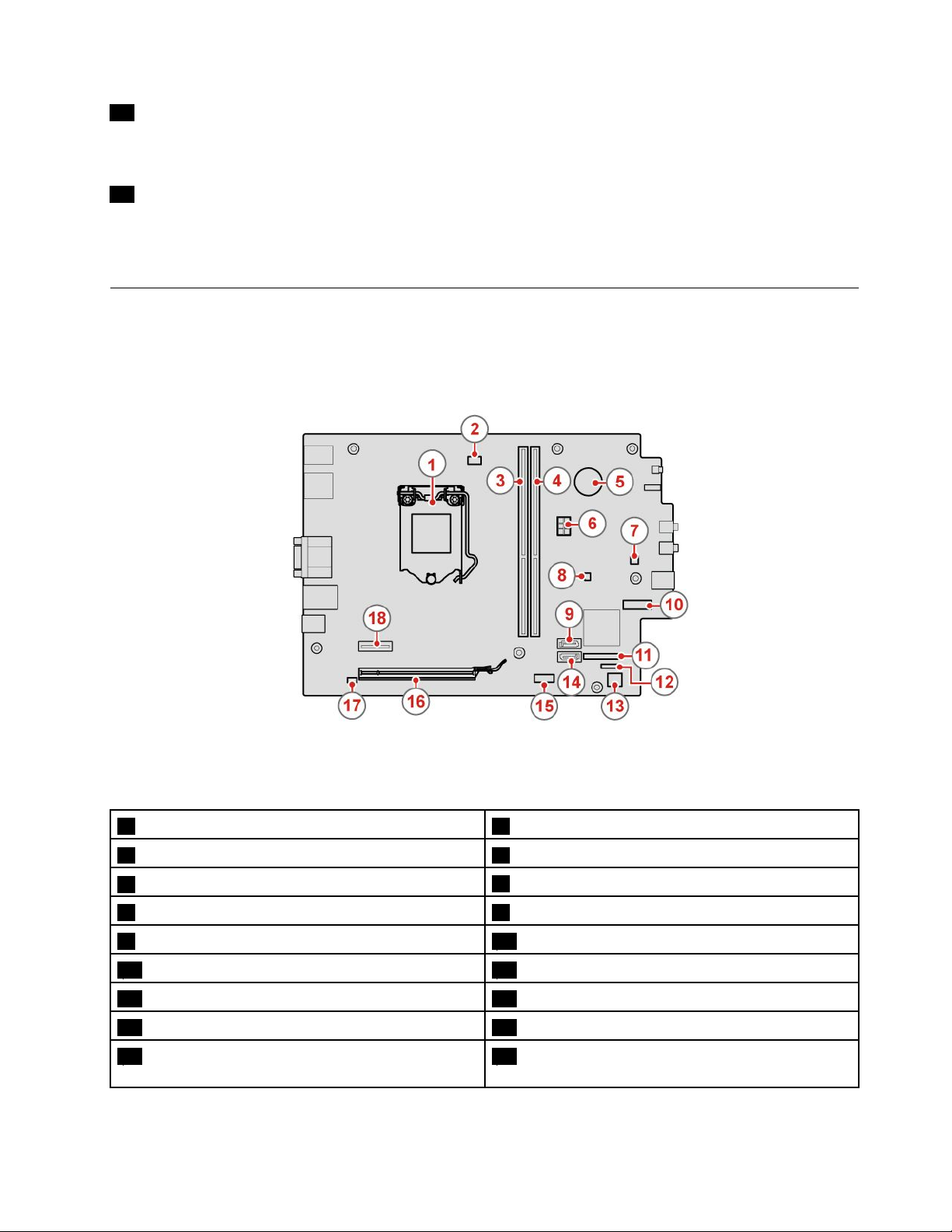
12串口(选配)
用于连接外置调制解调器、串行打印机或其他使用串口的设备。
13PCI-Express卡区域
要改善计算机的操作性能,可将PCI-Express卡插入此区域。该区域中的接口因计算机型号不同
而有所差异。
主板
注:请参阅第1页“前视图”和第3页“后视图”,以获取更多组件说明。
图 3. 主 板
1微处理器插槽
3内存插槽(DIMM1)4内存插槽(DIMM2)
5纽扣电池
7内置扬声器接口8发光红点接口
9SATA3.0接口
11并口12串行(COM2)接口
13SATA电源接口14SATA3.0接口
15读卡器接口16PCIExpressx16显卡插槽
17外盖存在感知开关接口(机箱入侵感应开关
2微处理器风扇接口
66引脚电源接口
10M.2存储驱动器插槽
18PCIExpressx1卡插槽
接口)
第1章.概述5
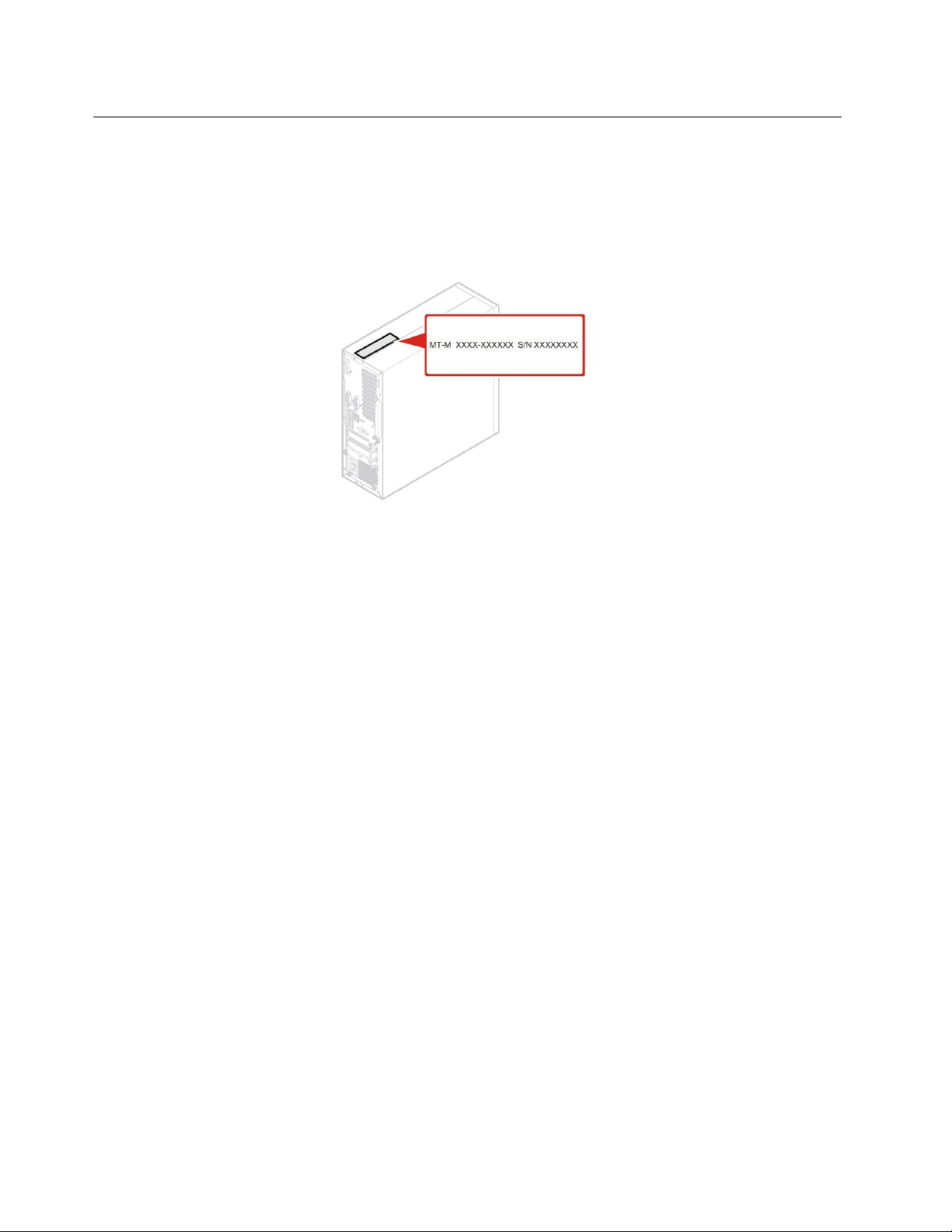
机器类型和型号标签
通过机器类型和型号标签可识别计算机。与Lenovo联系请求帮助时,机器类型和型号信息可帮
助技术支持人员识别计算机,从而提供更快速的服务。机器类型和型号标签贴在计算机顶部,如
图所示。
图 4. 机 器 类 型 和 型 号 标 签
6M710e用户指南和硬件维护手册
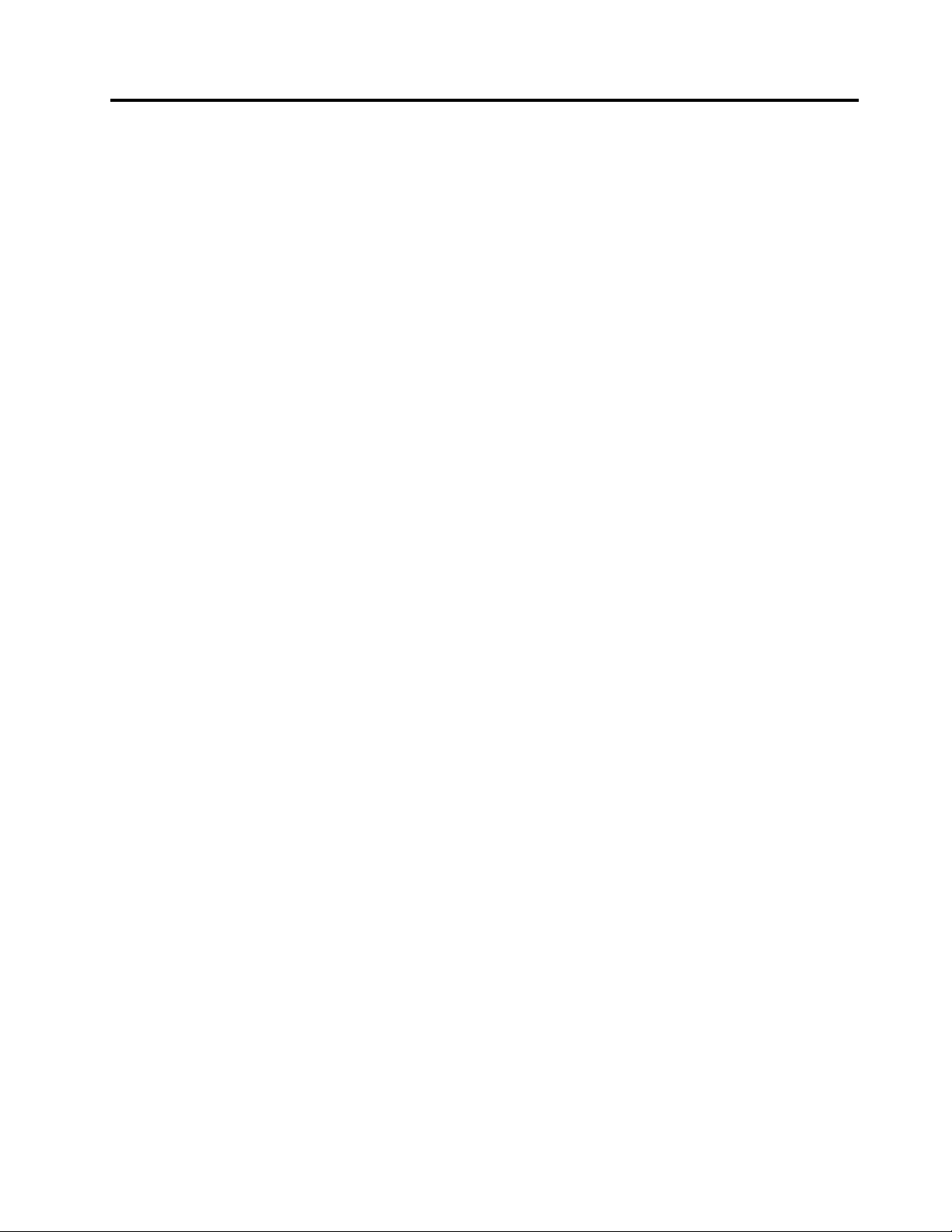
第2章规格
电源
•180瓦电压自动感应电源
存储驱动器
•3.5英寸存储驱动器
•2.5英寸存储驱动器
视频功能部件
•集成显卡支持以下各项:
–DP输出接口
–VGA输出接口
•独立显卡为选配,可改善音频体验并增强功能。
音频功能部件
•集成声卡支持以下各项:
–音频输出接口
–耳麦接口
–内置扬声器(选配)
–麦克风接口
•独立声卡为选配,可改善音频体验并增强功能。
(
输入/输出( (
•音频接口(音频输出、耳麦和麦克风)
•读卡器插槽(选配)
•显示器接口(VGA输出)
•以太网接口
•串行接口
•USB接口
扩展
•读卡器插槽
•内存插槽
•光盘驱动器
•PCIExpressx1卡插槽
•PCIExpressx16显卡插槽
)
I/O) )
功能部件
•存储驱动器托架
©CopyrightLenovo2018,2019
7
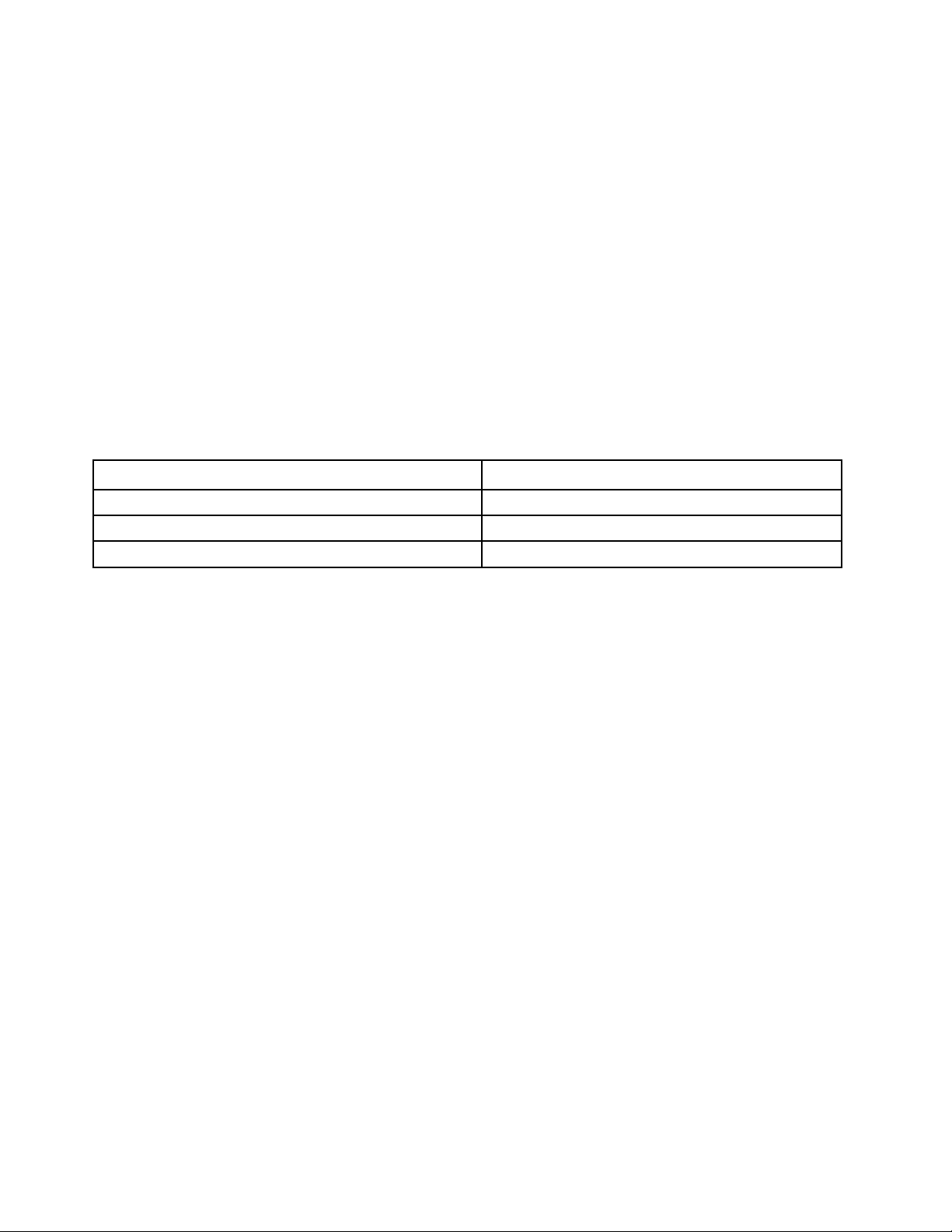
网络功能
•以太网局域网
外形尺寸
•宽:100.0毫米(3.9英寸)
•高:273.5毫米(10.8英寸)
•深:303.5毫米(11.9英寸)
重量(不含包装)
装运时最大重量:4.2千克(11.3磅)
USB传输速率声明
使用本设备上的不同USB接口时的实际传输速度可能不同,且可能慢于下方对每种相应设备列出
的数据速率,具体情况取决于多种因素,例如,主机和外围设备的处理性能、文件属性及其他与
系统配置和操作环境有关的因素。
USB设备
3.1Gen1
3.1Gen210
3.220
数据速率(Gbit/s)
5
8M710e用户指南和硬件维护手册
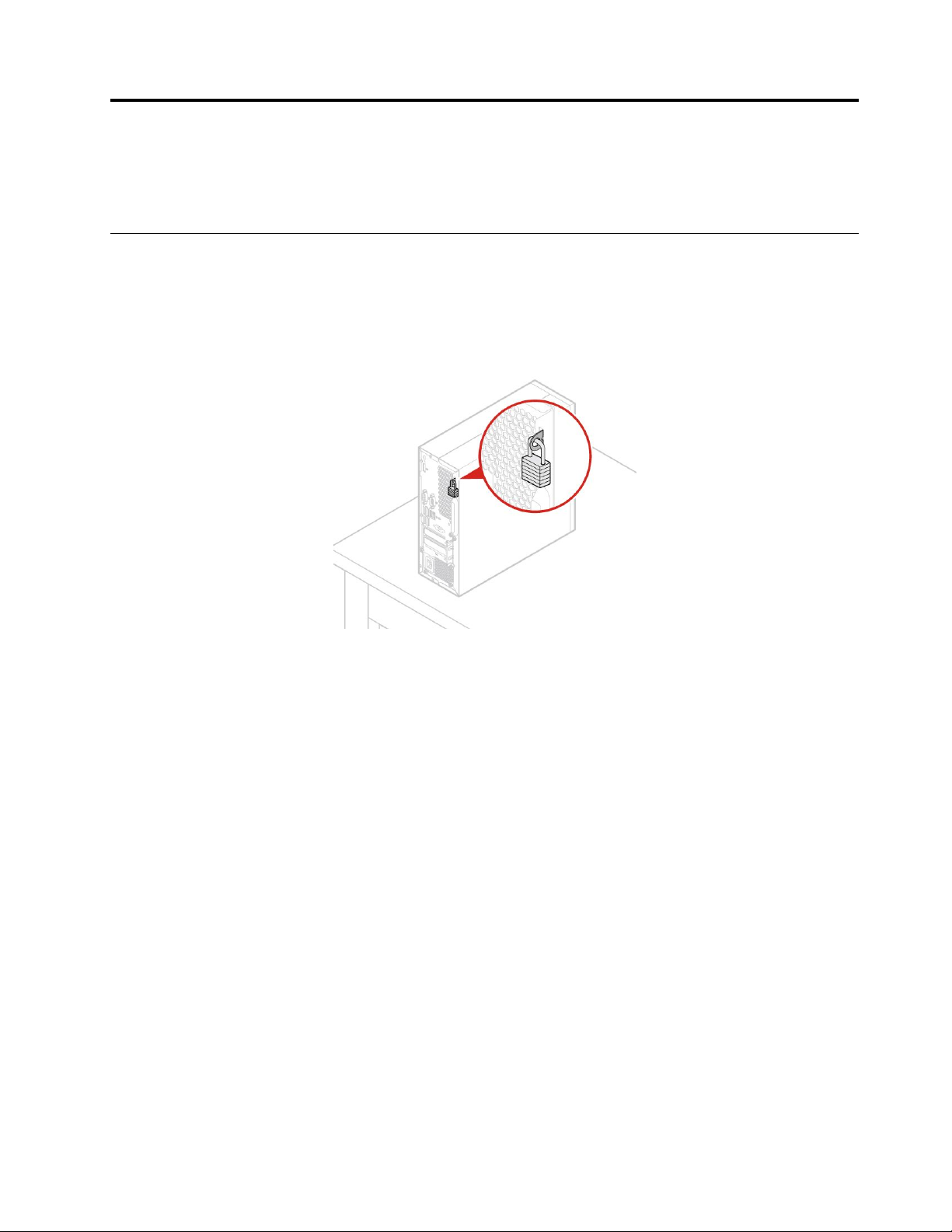
第3章计算机锁
本章介绍了如何使用锁定设备锁定计算机以确保计算机安全。
锁住计算机外盖
锁住计算机外盖有助于防止未授权接触计算机内部。计算机配备挂锁环,安装挂锁后便无法卸下计
算机外盖。
图 5. 锁 住 计 算 机 外 盖
©CopyrightLenovo2018,2019
9
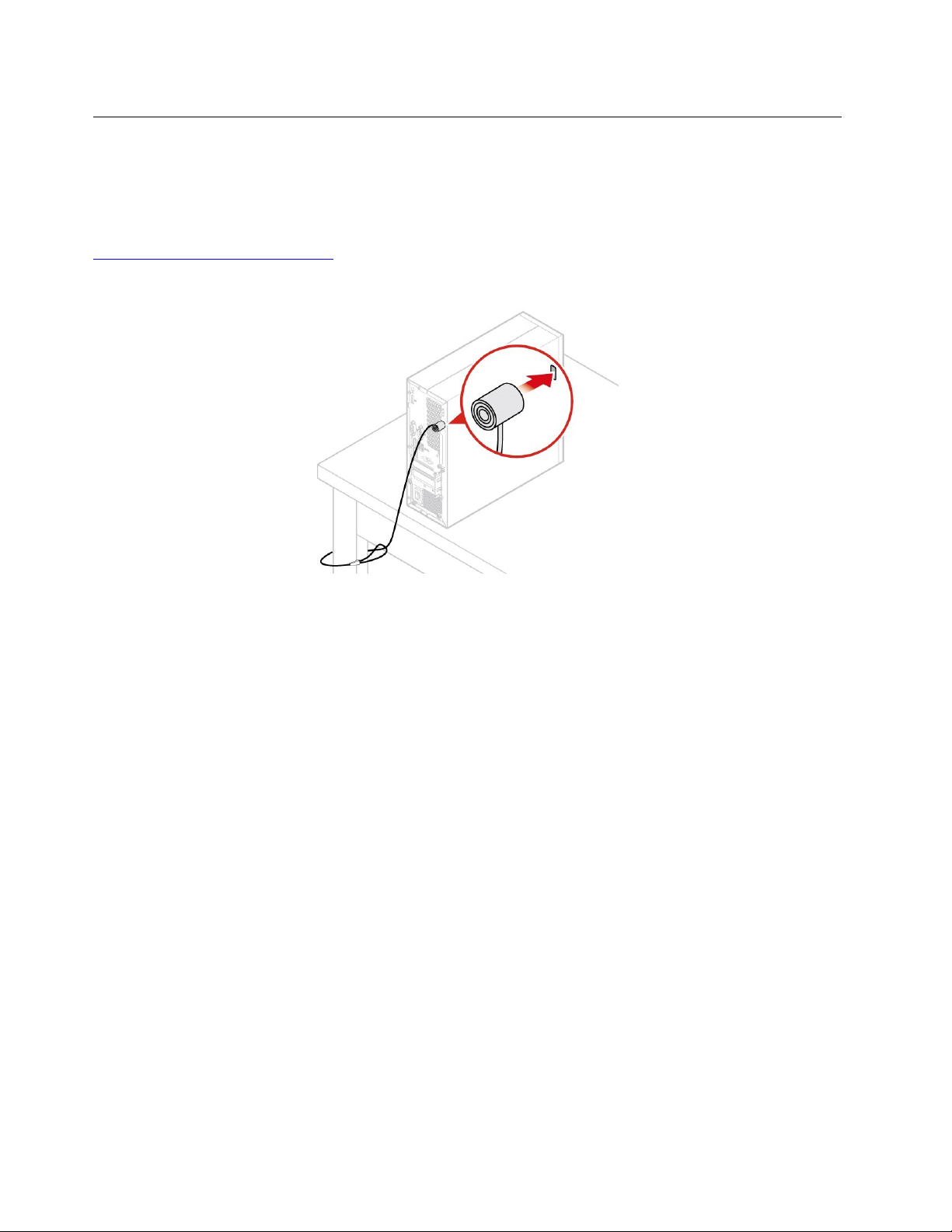
连接Kensington式钢缆锁
可使用Kensington式钢缆锁,将计算机固定到桌子或其他非永久性的固定物上。钢缆锁连接到计算
机背面的安全锁插槽。根据所选类型的不同,可用钥匙或密码控制钢缆锁。钢缆锁也锁住了用来打
开计算机外盖的按钮。许多笔记本电脑也使用同一类型的锁。可通过在以下网址搜索
直接从Lenovo订购此类钢缆锁:
http://www.lenovo.com/support
Kensington
,
图 6. 连 接 Kensington 式 钢 缆 锁
10M710e用户指南和硬件维护手册
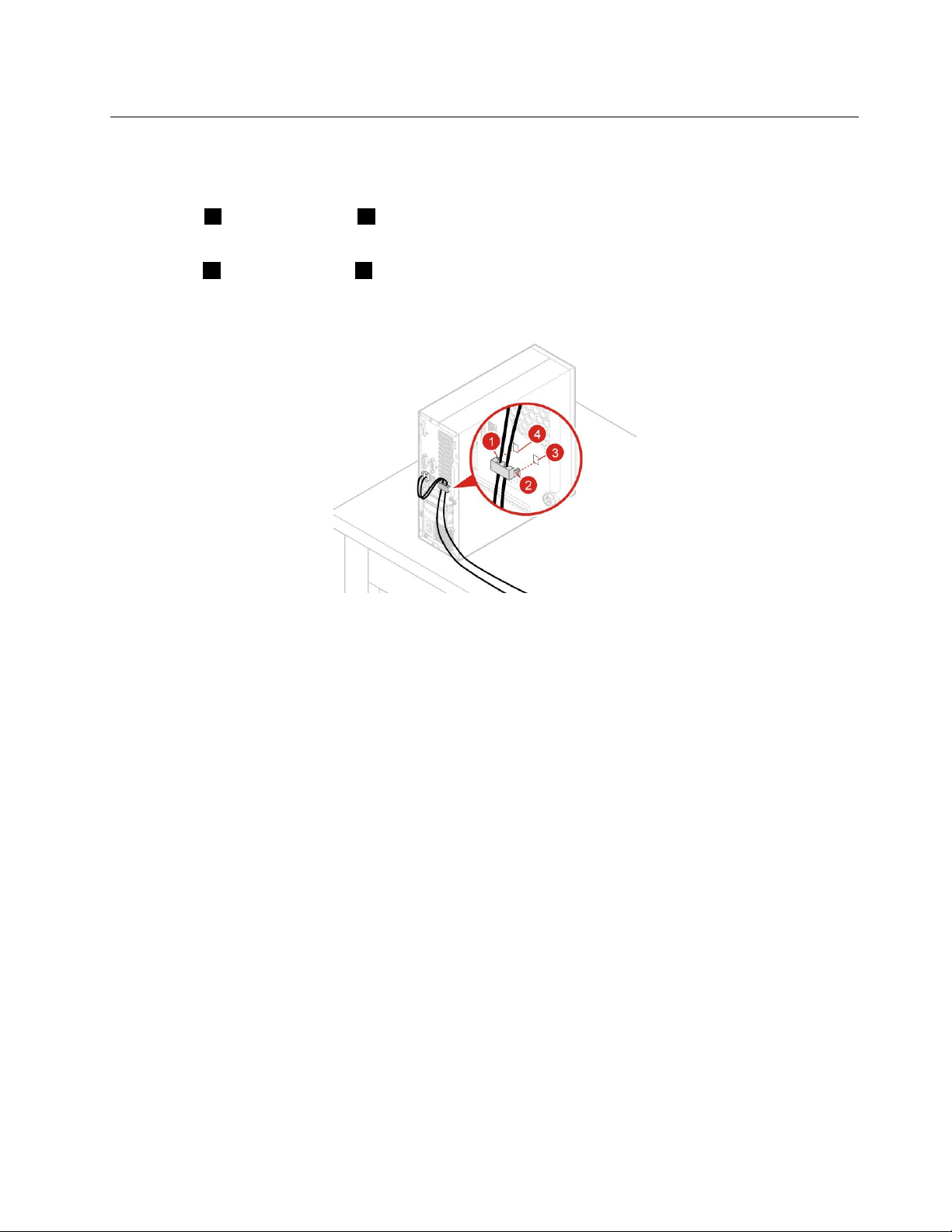
连接钢缆锁
可使用钢缆锁固定设备(如键盘和鼠标),具体方法是将设备线缆锁在计算机上。钢缆锁连接到计
算机背面的钢缆锁插槽。要安装钢缆锁,请执行以下操作:
1.将夹子1插入钢缆锁插槽4中。
2.拉动要通过钢缆锁中的凹槽锁住的线缆。
3.将夹子2按入钢缆锁插槽3中,直至其咔嗒一声固定到位。
图 7. 连 接 钢 缆 锁
第3章.计算机锁11
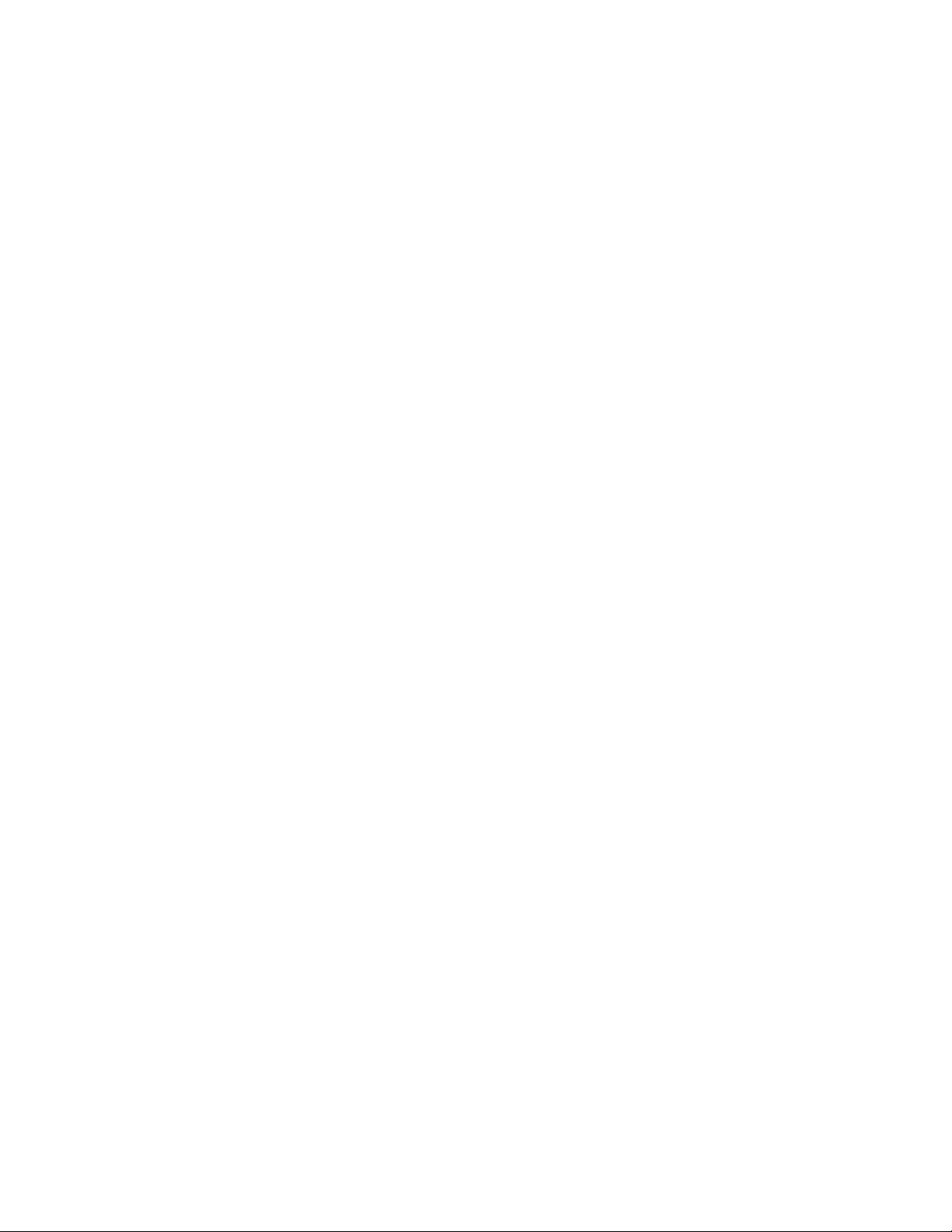
12M710e用户指南和硬件维护手册
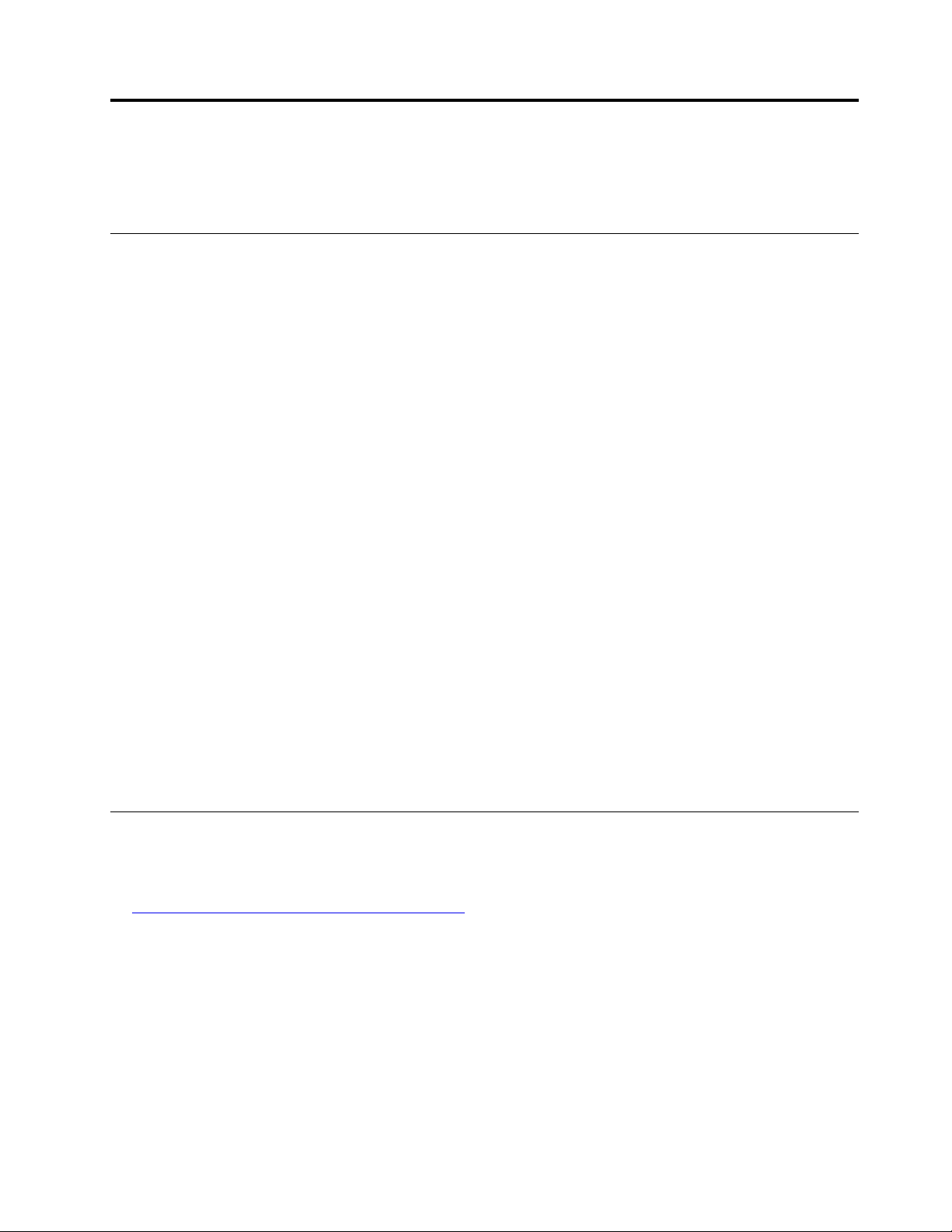
第4章更换硬件
本章提供如何为您的计算机更换硬件的说明。
更换硬件之前
注意:打开计算机或尝试进行任何修理之前,请先阅读本节和《重要产品信息指南》。
更换硬件之前需要注意的事项
•仅使用Lenovo提供的计算机组件。
•安装或更换选件时,请使用本手册中列出的相应说明以及随选件附带的说明。
•在全球大多数地区,Lenovo要求回收有问题的CRU。CRU附带有关此事宜的信息,或将在运
抵CRU几天后提供这些信息。
握持静电敏感设备
直到卸下缺陷部件并准备好安装新部件时,再打开装有新部件的防静电包装。静电虽然对人体无
害,但却能严重损坏计算机部件和选件。
在操作选件和其他计算机组件时,请采取以下预防措施以避免静电损坏:
•身体尽量不要移动。移动身体会导致周围累积静电。
•始终小心地操作选件及其他计算机组件。操作PCI/PCIe卡、内存条、主板和微处理器时请仅持
边缘。切勿触摸任何裸露的电路。
•防止其他人触摸选件及其他计算机组件。
•将装有该部件的防静电包装与计算机上的扩展插槽金属挡片或其他未涂漆的金属表面接触至少
两秒钟。这样可在安装或更换新部件之前,减少包装和身体上的静电。
•如有可能,从防静电包装中取出新部件后,请直接将其装入计算机,中途不要放下该部件。无
法这样做时,请将防静电包装放在一个光滑的平面上,然后将部件放在包装上。
•请勿将部件放在计算机外盖或其他金属表面上。
了解FRU(包括CRU)
•现场可更换部件(FRU)是可以由经过培训的技术人员升级或更换的计算机部件。FRU包括所
有CRU。有关详细的FRU信息(如FRU部件号和支持的计算机型号),请访问:
http://www.lenovo.com/serviceparts-lookup
•客户可更换部件(CRU)是可以由用户升级或更换的计算机部件。
–自助服务CRU:您可以轻松地安装自助服务CRU。这类CRU可能是独立部件,也可能使用
滑锁固定或最多使用两颗螺钉进行固定。自助服务CRU的示例包括键盘、鼠标、任何USB
设备。所有自助服务CRU的更换由您负责。
–可选服务CRU:处理可选服务CRU需要一些专门技能和简单的工具(如螺丝刀)。这类
CRU在计算机内是彼此隔离的部件。通常被由两个以上螺钉固定的检修面板遮挡住,必须先
卸下螺钉和面板才能查看特定的CRU。可选服务CRU可以由用户拆卸和安装;如果在保修
期内,也可由Lenovo技术服务人员拆卸和安装。
©CopyrightLenovo2018,2019
13

更换FRU之前
更换任何FRU之前,请阅读以下内容:
•只有经过认证和培训的人员才能维修计算机。
•更换FRU之前,请阅读有关更换该部件的整个章节。
•在写操作(如复制、保存或格式化)过程中务必非常小心。
您所维修的计算机中的驱动器顺序可能已改变。如果选择了不正确的驱动器,可能会覆盖数据
或程序。
•只能将FRU更换为另一个正确型号的FRU。
更换FRU时,请确保机器型号和FRU部件号正确无误。
•不应该因为无法复现的单个故障而更换FRU。
发生单个故障可能是由于与硬件缺陷无关的多种原因,如宇宙辐射、静电释放或软件错误。仅
当问题再次出现时,才应考虑更换FRU。如果怀疑FRU有缺陷,请清除错误日志并再次运行
测试。如果该错误不再出现,请勿更换FRU。
•仅更换有缺陷的FRU。
确定CRU和FRU的位置
客户可更换部件(CRU)是可以由用户升级或更换的计算机部件。CRU分为两类:自助服务CRU
和可选服务CRU。
•自助服务CRU:您可以轻松地安装自助服务CRU。这类CRU可能是独立部件,也可能使用
滑锁固定或最多使用两颗螺钉进行固定。自助服务CRU的示例包括键盘、鼠标、任何USB设
备。所有自助服务CRU的更换由您负责。
•可选服务CRU:处理可选服务CRU需要一些专门技能和简单的工具(如螺丝刀)。这类CRU
在计算机内是彼此隔离的部件。通常被由两个以上螺钉固定的检修面板遮挡住,必须先卸下螺
钉和面板才能查看特定的CRU。可选服务CRU可以由用户拆卸和安装;如果在保修期内,也
可由Lenovo技术服务人员拆卸和安装。
现场可更换部件(FRU)是可以由经过培训的技术人员升级或更换的计算机部件。有关详细的FRU
信息(如FRU部件号和支持的计算机型号),请访问:
http://www.lenovo.com/serviceparts-lookup
注:
•1、5、6、7、8、9、12、13、16、17、18、19、21和26是可选服务CRU。4和
20是自助服务CRU。其他部件是现场可更换部件。
•以下某些组件为选配。
•要更换下面未列出的组件,请联系Lenovo技术服务人员。有关Lenovo支持电话号码的列表,
请访问:
http://www.lenovo.com/support/phone
14M710e用户指南和硬件维护手册

图 8. 确 定 CRU 和 FRU 的 位 置
1计算机外盖
3微处理器
5内存条6M.2存储驱动器
7存储驱动器支架
92.5英寸存储驱动器10存储驱动器线缆
11光盘驱动器线缆
2主板
4纽扣电池
83.5英寸存储驱动器
12光盘驱动器支架
第4章.更换硬件15

13光盘驱动器
14读卡器
15内置扬声器
17键盘18鼠标
19电源线
21PCIExpress卡22机箱
23外盖存在感知开关24散热器和风扇组合件
25风扇通风槽26立式支架
16前挡板
20电源组合件
更换立式支架
注意:打开计算机或尝试进行任何修理之前,请先阅读并了解《重要产品信息指南》。
1.从驱动器中取出任何介质,然后关闭所有连接的设备和计算机。
2.从电源插座中拔出所有电源线,并拔下计算机的所有线缆。
3.更换立式支架。
图 9. 卸 下 立 式 支 架
16M710e用户指南和硬件维护手册

图 10. 安 装 立 式 支 架
4.完成更换。请参阅第45页“完成部件更换”。
更换电源线
注意:打开计算机或尝试进行任何修理之前,请先阅读并了解《重要产品信息指南》。
1.从驱动器中取出任何介质,然后关闭所有连接的设备和计算机。
2.从电源插座中拔出所有电源线,并拔下计算机的所有线缆。
3.更换电源线。
第4章.更换硬件17

图 11. 卸 下 电 源 线
图 12. 安 装 电 源 线
卸下计算机外盖
注意:打开计算机或尝试进行任何修理之前,请先阅读并了解《重要产品信息指南》。
警告:
打开计算机外盖之前,请关闭计算机并等待几分钟,直至计算机冷却。
1.从驱动器中取出任何介质,然后关闭所有连接的设备和计算机。
18M710e用户指南和硬件维护手册

2.从电源插座中拔出所有电源线,并拔下计算机的所有线缆。
3.将固定计算机外盖的任何锁定设备解锁。
4.卸下计算机外盖。
图 13. 卸 下 计 算 机 外 盖
5.完成更换。请参阅第45页“完成部件更换”。
更换前挡板
注意:打开计算机或尝试进行任何修理之前,请先阅读并了解《重要产品信息指南》。
1.卸下计算机外盖。请参阅第18页“卸下计算机外盖”。
2.放回前挡板。
第4章.更换硬件19

图 14. 卸 下 前 挡 板
图 15. 安 装 前 挡 板
3.完成更换。请参阅第45页“完成部件更换”。
更换光盘驱动器
注意:打开计算机或尝试进行任何修理之前,请先阅读并了解《重要产品信息指南》。
1.卸下计算机外盖。请参阅第18页“卸下计算机外盖”。
20M710e用户指南和硬件维护手册

2.卸下前挡板。请参阅第19页“更换前挡板”。
3.从光盘驱动器拔下信号线缆和电源线。
4.更换光盘驱动器。
图 16. 卸 下 光 盘 驱 动 器
图 17. 卸 下 光 盘 驱 动 器 支 架
第4章.更换硬件21

图 18. 安 装 光 盘 驱 动 器 支 架
图 19. 安 装 光 盘 驱 动 器
5.将信号电缆和电源线连接到新的光盘驱动器。
6.重新安装卸下的部件。要完成更换,请参阅第45页“完成部件更换”。
更换存储驱动器
注意:打开计算机或尝试进行任何修理之前,请先阅读并了解《重要产品信息指南》。
1.卸下计算机外盖。请参阅第18页“卸下计算机外盖”。
2.卸下前挡板。请参阅第19页“更换前挡板”。
3.卸下光盘驱动器。请参阅第20页“更换光盘驱动器”。
4.从存储驱动器上拔下信号线缆和电源线。
22M710e用户指南和硬件维护手册

5.卸下存储驱动器支架。
图 20. 卸 下 存 储 驱 动 器 支 架
6.更换存储驱动器。
•3.5英寸存储驱动器
图 21. 卸 下 3.5 英 寸 存 储 驱 动 器
第4章.更换硬件23

图 22. 安 装 3.5 英 寸 存 储 驱 动 器
•2.5英寸存储驱动器
图 23. 卸 下 2.5 英 寸 存 储 驱 动 器
24M710e用户指南和硬件维护手册

图 24. 安 装 2.5 英 寸 存 储 驱 动 器
7.安装存储驱动器支架。
图 25. 安 装 存 储 驱 动 器 支 架
8.将信号线缆和电源线连接到新的存储驱动器。
9.重新安装卸下的部件。要完成更换,请参阅第45页“完成部件更换”。
更换读卡器
注意:打开计算机或尝试进行任何修理之前,请先阅读并了解《重要产品信息指南》。
1.卸下计算机外盖。请参阅第18页“卸下计算机外盖”。
2.卸下前挡板。请参阅第19页“更换前挡板”。
3.卸下光盘驱动器。请参阅第20页“更换光盘驱动器”。
4.卸下存储驱动器支架。请参阅第22页“更换存储驱动器”。
第4章.更换硬件25

5.从主板上拔下读卡器线缆。
6.更换读卡器。
图 26. 卸 下 读 卡 器 支 架
图 27. 卸 下 读 卡 器
26M710e用户指南和硬件维护手册

图 28. 安 装 读 卡 器
图 29. 安 装 读 卡 器 支 架
7.将新的读卡器线缆连接到主板。
8.重新安装卸下的部件。要完成更换,请参阅第45页“完成部件更换”。
更换内置扬声器
注意:打开计算机或尝试进行任何修理之前,请先阅读并了解《重要产品信息指南》。
1.卸下计算机外盖。请参阅第18页“卸下计算机外盖”。
2.卸下前挡板。请参阅第19页“更换前挡板”。
3.卸下光盘驱动器。请参阅第20页“更换光盘驱动器”。
4.卸下存储驱动器支架。请参阅第22页“更换存储驱动器”。
5.从主板断开内置扬声器线缆。
6.更换内置扬声器。
第4章.更换硬件27

图 30. 卸 下 内 置 扬 声 器
图 31. 安 装 内 置 扬 声 器
7.将新的内置扬声器电缆连接到主板。
8.重新安装卸下的部件。要完成更换,请参阅第45页“完成部件更换”。
更换发光红点
注意:打开计算机或尝试进行任何修理之前,请先阅读并了解《重要产品信息指南》。
1.卸下计算机外盖。请参阅第18页“卸下计算机外盖”。
2.卸下前挡板。请参阅第19页“更换前挡板”。
3.卸下光盘驱动器。请参阅第20页“更换光盘驱动器”。
4.卸下存储驱动器支架。请参阅第22页“更换存储驱动器”。
5.从主板上拔下发光红点电缆。
6.更换发光红点。
28M710e用户指南和硬件维护手册

图 32. 卸 下 发 光 红 点 外 盖
图 33. 卸 下 发 光 红 点
图 34. 安 装 发 光 红 点
第4章.更换硬件29

图 35. 安 装 发 光 红 点 外 盖
7.将新的发光红点线缆连接到主板。
8.重新安装卸下的部件。要完成更换,请参阅第45页“完成部件更换”。
更换电源组合件
注意:打开计算机或尝试进行任何修理之前,请先阅读并了解《重要产品信息指南》。
虽然在断开电源线后计算机内已没有可动部件,但是为安全起见且遵守美国优力安全认证公司
(UnderwritersLaboratories,UL)认证,仍需注意以下警告。
警告:
切勿卸下电源外盖或贴有以下标签的任何部件的外盖。
贴有这种标签的任何组件中都存在危险的电压、电流和能量级别。这些组件中没有可维修的部件。
如果您怀疑其中的某个部件存在问题,请联系技术服务人员。
1.卸下计算机外盖。请参阅第18页“卸下计算机外盖”。
2.卸下前挡板。请参阅第19页“更换前挡板”。
3.卸下光盘驱动器。请参阅第20页“更换光盘驱动器”。
4.卸下存储驱动器支架。请参阅第22页“更换存储驱动器”。
5.从主板上拔下电源组合件线缆。
6.更换电源组合件。
30M710e用户指南和硬件维护手册

图 36. 卸 下 电 源 组 合 件
图 37. 安 装 电 源 组 合 件
7.连接新电源组合件线缆与主板。
8.重新安装卸下的部件。要完成更换,请参阅第45页“完成部件更换”。
更换外盖存在感知开关
注意:打开计算机或尝试进行任何修理之前,请先阅读并了解《重要产品信息指南》。
1.卸下计算机外盖。请参阅第18页“卸下计算机外盖”。
2.卸下PCIExpress卡。请参阅第37页“更换PCIExpress卡”。
3.从主板上拔下外盖存在感知开关线缆。
4.更换外盖存在感知开关。
第4章.更换硬件31

图 38. 卸 下 外 盖 存 在 感 知 开 关
图 39. 安 装 外 盖 存 在 感 知 开 关
5.将新的外盖存在感知开关线缆连接到主板上。
6.重新安装卸下的部件。要完成更换,请参阅第45页“完成部件更换”。
更换M.2存储驱动器
注意:打开计算机或尝试进行任何修理之前,请先阅读并了解《重要产品信息指南》。
1.卸下计算机外盖。请参阅第18页“卸下计算机外盖”。
2.卸下前挡板。请参阅第19页“更换前挡板”。
3.卸下光盘驱动器。请参阅第20页“更换光盘驱动器”。
4.卸下存储驱动器支架。请参阅第22页“更换存储驱动器”。
32M710e用户指南和硬件维护手册

5.更换M.2存储驱动器。
图 40. 卸 下 螺 钉
图 41. 卸 下 M.2 存 储 驱 动 器
图 42. 安 装 M.2 存 储 驱 动 器
第4章.更换硬件33

图 43. 安 装 M.2 螺 钉
6.重新安装卸下的部件。要完成更换,请参阅第45页“完成部件更换”。
更换纽扣电池
注意:打开计算机或尝试进行任何修理之前,请先阅读并了解《重要产品信息指南》。
您的计算机具有特殊类型的内存,它保持日期、时间和内置功能的设置,如并口的指定(配置)。
关闭计算机后,纽扣电池可使这一信息保持活动状态。
纽扣电池在其使用期内通常不需要充电或维护;但任何纽扣电池都不能永久使用。如果纽扣电池出
现故障,日期、时间和配置信息(包括密码)就会丢失。当您开启计算机时会显示一条错误消息。
要更换纽扣电池,请执行以下操作,
1.卸下计算机外盖。请参阅第18页“卸下计算机外盖”。
2.卸下前挡板。请参阅第19页“更换前挡板”。
3.卸下光盘驱动器。请参阅第20页“更换光盘驱动器”。
4.卸下存储驱动器支架。请参阅第22页“更换存储驱动器”。
5.更换纽扣电池。
34M710e用户指南和硬件维护手册

图 44. 取 下 纽 扣 电 池
图 45. 取 下 纽 扣 电 池
第4章.更换硬件35

图 46. 安 装 纽 扣 电 池
图 47. 安 装 纽 扣 电 池
6.重新安装卸下的部件。要完成更换,请参阅第45页“完成部件更换”。
要处置纽扣电池,请参阅《安全与保修指南》中的《纽扣锂电池声明》。
更换内存条
注意:打开计算机或尝试进行任何修理之前,请先阅读并了解《重要产品信息指南》。
如果计算机支持一个内存条,则将内存条装入DIMM1插槽。如果计算机支持两个内存条,则先
将一个内存条装入DIMM1插槽,再将另一个装入DIMM2插槽。
1.卸下计算机外盖。请参阅第18页“卸下计算机外盖”。
36M710e用户指南和硬件维护手册

2.卸下前挡板。请参阅第19页“更换前挡板”。
3.卸下光盘驱动器。请参阅第20页“更换光盘驱动器”。
4.卸下存储驱动器支架。请参阅第22页“更换存储驱动器”。
5.更换内存条。
图 48. 卸 下 内 存 条
图 49. 安 装 内 存 条
6.重新安装卸下的部件。要完成更换,请参阅第45页“完成部件更换”。
更换PCIExpress卡
注意:打开计算机或尝试进行任何修理之前,请先阅读并了解《重要产品信息指南》。
1.卸下计算机外盖。请参阅第18页“卸下计算机外盖”。
2.更换PCIExpress卡。
第4章.更换硬件37

图 50. 卸 下 PCI Express 卡
注:如果固位栓将卡固定就位,则如图所示按固位栓1以松开固位栓。然后,轻轻地从插槽
中拿出卡。
38M710e用户指南和硬件维护手册

图 51. 安 装 PCI Express 卡
图 52. 安 装 PCI Express 卡
3.更换PCIExpress卡。
4.重新安装卸下的部件。要完成更换,请参阅第45页“完成部件更换”。
更换散热器和风扇组合件
注意:打开计算机或尝试进行任何修理之前,请先阅读并了解《重要产品信息指南》。
1.卸下计算机外盖。请参阅第18页“卸下计算机外盖”。
第4章.更换硬件39

2.卸下风扇通风槽。
图 53. 卸 下 风 扇 通 风 槽
3.从主板上拔下散热器和风扇组合件电缆。
4.更换散热器和风扇组合件。
图 54. 卸 下 散 热 器 和 风 扇 组 合 件
40M710e用户指南和硬件维护手册

图 55. 安 装 散 热 器 和 风 扇 组 合 件
5.将新的散热器和风扇组合件线缆连接到主板。
6.安装风扇通风槽。
图 56. 安 装 风 扇 通 风 槽
7.重新安装卸下的部件。要完成更换,请参阅第45页“完成部件更换”。
更换微处理器
注意:打开计算机或尝试进行任何修理之前,请先阅读并了解《重要产品信息指南》。
第4章.更换硬件41

警告:
散热器和微处理器可能会很烫。打开计算机外盖之前,请关闭计算机并等待几分钟,直至计算机
冷却。
1.卸下计算机外盖。请参阅第18页“卸下计算机外盖”。
2.卸下散热器和风扇组合件。请参阅第39页“更换散热器和风扇组合件”。
3.断开已连接到主板的所有线缆的连接。
4.更换微处理器。
注:
•您的微处理器和插槽可能看起来与图示不同。
•只接触微处理器的侧面。请勿触摸底部金色的接触面。
•微处理器插槽暴露在外时,请勿将任何物体掉落到其上。插槽引脚必须尽可能保持洁净。
图 57. 松 开 固 定 器
图 58. 向 上 翻 转 插 槽
42M710e用户指南和硬件维护手册

图 59. 卸 下 微 处 理 器
图 60. 安 装 微 处 理 器
第4章.更换硬件43

图 61. 向 下 翻 转 插 槽
图 62. 将 固 定 器 固 定
5.重新安装卸下的部件。要完成更换,请参阅第45页“完成部件更换”。
更换主板
注意:打开计算机或尝试进行任何修理之前,请先阅读并了解《重要产品信息指南》。
1.卸下计算机外盖。请参阅第18页“卸下计算机外盖”。
2.卸下前挡板。请参阅第19页“更换前挡板”。
3.卸下光盘驱动器。请参阅第20页“更换光盘驱动器”。
4.卸下存储驱动器支架。请参阅第22页“更换存储驱动器”。
5.卸下读卡器。请参阅第25页“更换读卡器”。
6.卸下内存条。请参阅第36页“更换内存条”。
7.卸下PCIExpress卡。请参阅第37页“更换PCIExpress卡”。
44M710e用户指南和硬件维护手册

8.卸下散热器和风扇组合件。请参阅第39页“更换散热器和风扇组合件”。
9.卸下微处理器。请参阅第41页“更换微处理器”。
10.记录下线缆布放和线缆连接方式,然后从主板上拔下所有线缆。请参阅第5页“主板”。
11.更换主板。
注:
•下图中的号码显示的是螺钉的位置,而不是卸下和重新安装螺钉的顺序。
•小心地握住主板的边缘。
图 63. 卸 下 主 板
12.重新安装卸下的部件。要完成更换,请参阅第45页“完成部件更换”。
完成部件更换
安装或更换所有部件完毕后,装回计算机外盖,然后重新连接电缆。
要装回计算机外盖并将电缆接回到计算机,请执行以下操作:
1.确保所有组件都已正确地重新装配,并且没有在计算机内部遗留任何工具或松散的螺丝。
2.在重新安装计算机外盖之前,请确保线缆排设正确。确保电缆未触及铰链和计算机机箱侧面,
以避免在装回计算机外盖时造成干扰。
第4章.更换硬件45

3.重新安装计算机外盖。
图 64. 重 新 安 装 计 算 机 外 盖
4.使计算机变为直立姿态。
5.如果锁定设备可用,用它来锁定计算机。
6.将外接线缆和电源线接回计算机上相应的接口。
46M710e用户指南和硬件维护手册

附录A声明
Lenovo可能不在所有国家或地区提供本文档中讨论的产品、服务或功能特性。有关您所在地区当
前提供的产品和服务的信息,请咨询您当地的Lenovo代表。对Lenovo产品、程序或服务的任何
引用无意明示或默示只能使用该Lenovo产品、程序或服务。只要不侵犯Lenovo的知识产权,任
何同等功能的产品、程序或服务,都可以代替Lenovo产品、程序或服务。但是,评估和验证任何
其他产品、程序或服务,则由用户自行负责。
Lenovo对于本文所述内容可能已拥有专利或正在申请专利。提供本文档并未授予用户使用这些专
利的任何许可。您可以用书面方式将许可查询寄往:
L enovo (Unit ed S tat es), Inc.
1009 Think Place - Building One
Morrisville, NC 27560
U .S.A.
A tt ention: L enovo Dir ect or of Licensing
LENOVO“按现状”提供本出版物,不附有任何种类的(无论是明示还是默示的)保证,包括但
不限于默示的有关非侵权、适销和适用于某种特定用途的保证。某些管辖区域在某些交易中不允许
免除明示或默示的保证,因此本条款可能不适用于您。
本信息中可能包含技术方面不够准确的地方或印刷错误。此处的信息将定期更改;这些更改将编入
本出版物的新版本中。Lenovo可能会随时改进和/或更改本出版物中所述的产品和/或程序,恕不
另行通知。
本文档中描述的产品并非旨在用于移植或其他生命支持的应用,在这些应用中的故障可能导致人身
伤害或死亡。本文档中包含的信息并不影响或更改Lenovo产品规格或保修。本文档中的任何内容
都不能作为Lenovo或第三方的知识产权下的明示或默示的许可或保证。本文档中包含的所有信息
都是在特定的环境中获得并且作为插图显示。在其他操作环境中获得的结果可能会有所不同。
Lenovo可以按它认为适当的任何方式使用或分发您所提供的任何信息而无须对您承担任何责任。
本出版物中提供的对非LenovoWeb站点的任何引用都是为了方便起见,任何情况下都不作为对
这些Web站点的公开支持。这些Web站点上的资料不属于本Lenovo产品的资料,并且使用这
些Web站点时风险自担。
此处包含的任何性能数据都是在受控环境中测得的。因此,在其他操作环境中获得的数据可能会有
明显的不同。有些测量可能是在开发级的系统上进行的,因此不保证与一般可用系统上进行的测量
结果相同。此外,有些测量是通过推算而估计的。实际结果可能会有差异。本文档的用户应当验
证其特定环境的适用数据。
©CopyrightLenovo2018,2019
47

48M710e用户指南和硬件维护手册

附录B商标
LENOVO、LENOVO徽标和THINKCENTRE徽标是Lenovo的商标。DisplayPort是Video
ElectronicsStandardsAssociation的商标。其他商标的所有权归其各自所有者所有。©2019
Lenovo.
©CopyrightLenovo2018,2019
49

50M710e用户指南和硬件维护手册


